Todos los iPhones a partir de iPhone 5s pueden grabar vídeo en cámara lenta a 120 fotogramas por segundo (FPS), pero sólo los últimos modelos alimentados por el chip A11 Bionic o más nuevos, como iPhone 8 y iPhone X, aumentan la velocidad de fotogramas en cámara lenta a 240 FPS en resolución Full HD (1.920 x 1.080 píxeles).
De forma predeterminada, los dispositivos iOS están configurados para capturar vídeo en cámara lenta en 1080p a 120 FPS. A continuación se explica cómo ajustar la configuración de forma adecuada cuando desee grabar escenas de ritmo rápido en cámara ultra lenta.
Acerca de la grabación de vídeo en cámara lenta
Tabla y sumario del artículo
- Acerca de la grabación de vídeo en cámara lenta
- Modos de disparo en cámara lenta compatibles
- Requisitos de reproducción
- Comparación del tamaño del archivo
- Cómo grabar vídeo en cámara lenta de 1080p/240 FPS
- Ver vídeo en cámara lenta de 1080p/240 FPS
- Transferencia de vídeo en cámara lenta de 1080p/240 FPS a un Mac o PC
- ¿Necesita ayuda? Pregúntale a Tecnologismo!
Sólo los dispositivos iOS alimentados por el chip A11 Bionic de Apple o más recientes (iPhone 8 e iPhone X) pueden grabar vídeo en cámara lenta de 1080p/240 FPS. El hardware antiguo (iPhone 7, iPhone 6s e iPhone 6) limita la captura de 240 FPS en cámara lenta a una resolución de 720p (1.280 x 720 píxeles).
Modos de disparo en cámara lenta compatibles
Los siguientes modos de filmación en cámara lenta son compatibles con los iPhones:
- 720p a 120 FPS (cámara lenta)- iPhone 5s, iPhone 6, iPhone 6 Plus, iPhone 6s, iPhone 6s Plus, iPhone 7, iPhone 7 Plus, iPhone 8, iPhone 8 Plus e iPhone X
- 720p a 240 FPS (ultra slow motion) -iPhone 6, iPhone 6 Plus, iPhone 6s, iPhone 6s Plus, iPhone 7, iPhone 7 Plus, iPhone 8, iPhone 8 Plus e iPhone X
- 1080p HD a 120 FPS (cámara lenta) -iPhone 6s, iPhone 6s Plus, iPhone 7, iPhone 7 Plus, iPhone 8, iPhone 8 Plus e iPhone X
- 1080p HD a 240 FPS (ultrasonido a cámara lenta) – iPhone 8, iPhone 8 Plus e iPhone X
La captura en cámara lenta de 1080p/240 FPS también requiere soporte de hardware para la codificación de vídeo de alta eficiencia (el códec H.265) integrada en el chip A11 Bionic de Apple o más reciente. El hardware más antiguo que el iPhone 8 limita la grabación en cámara lenta a 1080p/120 FPS.
Requisitos de reproducción
El vídeo de 1080p/240 FPS se puede ver en cualquier dispositivo compatible con iOS 11 o macOS High Sierra 10.13, aunque es posible que se necesite hardware más reciente para una reproducción sin tartamudeo.
TUTORIAL:
El iPhone 6 y posteriores, el iPad Air 2 y posteriores y los modelos Mac de mediados de 2015 o anteriores pueden decodificar vídeo de 1080p/240 FPS. Si tu Mac tiene el chip Core de Intel de sexta generación o uno más nuevo, disfrutarás de la reproducción de vídeo acelerada por hardware.
Comparación del tamaño del archivo
Gracias a la eficiencia del códec H.265, una sesión de captura en cámara lenta de 1080p/120 FPS de un minuto ocupa unos 170 megabytes de espacio de almacenamiento en el dispositivo. Duplique la frecuencia de imagen a 240 FPS y obtendrá 480 megabytes por minuto.
TUTORIAL:
Como ya se ha mencionado, el antiguo códec H.264 es más utilizado que su homólogo contemporáneo H.265, pero duplica el tamaño del archivo y limita la grabación en cámara lenta de 1080p a 120 FPS.
A continuación te explicamos cómo configurar tu iPhone para que grabe vídeo en cámara lenta a 1080p a 240 FPS.
Cómo grabar vídeo en cámara lenta de 1080p/240 FPS
1) Abra la aplicación Settings en su iPhone.
2) Pulse la sección Cámara de la lista.
3) Pulse sobre la subsección etiquetada Record Slo-mo .
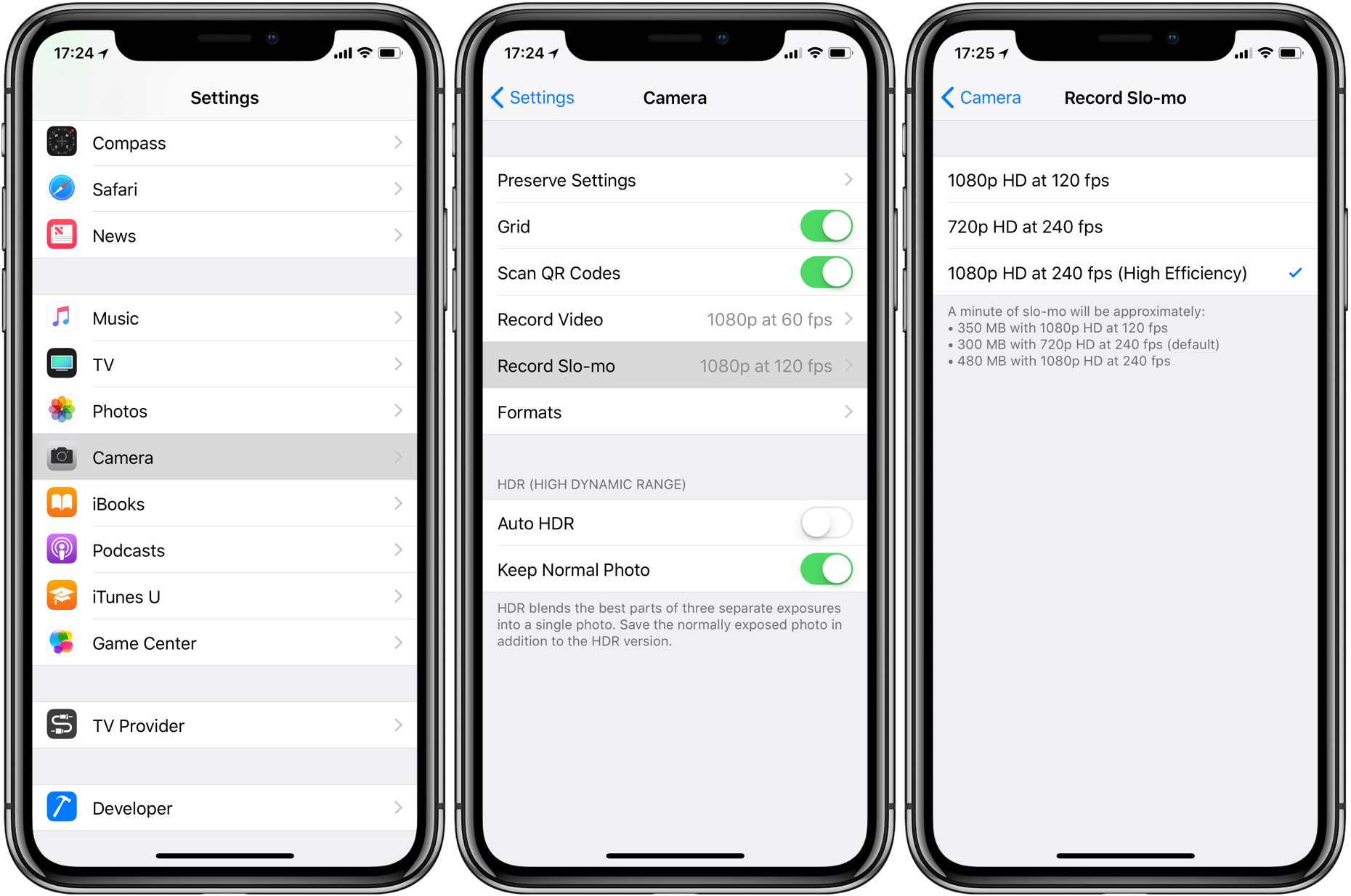
El vídeo en cámara lenta de 1080p/240 FPS requiere el códec H.265 para una compresión eficiente
4) Activa la opción etiquetada 1080p HD a 240fps .
SUGERENCIA: Para revelar la opción oculta de capturar vídeo de 720p/240 FPS slo-mo en dispositivos más nuevos, cambie el formato multimedia de «High Efficiency» a «Most Compatible» en Settings → Camera → Formats antes de volver a visitar esta sección.
No verá el menú de formatos de cámara en los dispositivos no compatibles.
5) Cierra la aplicación Settings y lanza la aplicación stock Camera .
6) Elija Slo-Mo en la parte inferior de la interfaz.
CONSEJO: como Vídeo o Foto, vaya a Ajustes → Cámara → Conservar Ajustes y deslice el interruptor Modo Cámara a la posición ON.
7) Pulse el botón Record o pulse el botón Volume para iniciar y detener la grabación.
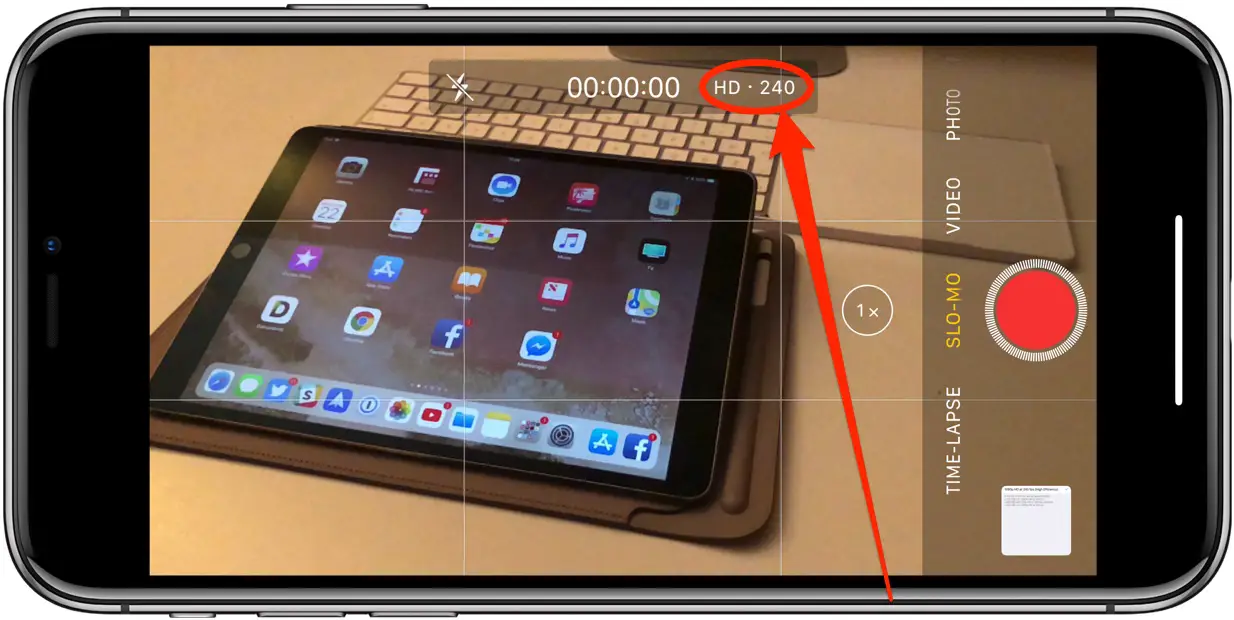
El vídeo se guardará como un archivo.MOV con codificación H.265 dentro de la aplicación Fotos.
Ver vídeo en cámara lenta de 1080p/240 FPS
Usted puede ver 1080/240 FPS slo-mo video en su iPhone como lo haría con cualquier otro video.
Todos los iPhones desde el iPhone 4s tienen una pantalla de 60 Hz, por lo que el vídeo de alta velocidad de fotogramas se ve bastante bien en ellos. La reproducción de vídeo 1080p/720 FPS slo-mo en el escritorio produce mejores resultados si tu Mac o PC con Windows está alimentado por un chip Intel Core de sexta generación o anterior.
TUTORIAL:
Para obtener mejores resultados, mira tus imágenes de 1080p/240 FPS en un iPad Pro.
Todos los modelos 2017 iPad Pro incluyen la tecnología de pantalla ProMotion de Apple, que alterna dinámicamente la frecuencia de actualización del panel LCD entre 24 Hz, 48 Hz, 60 Hz y 120 Hz para adaptarse al movimiento del contenido. Al abrir un vídeo de 1080p/240 FPS en un iPad Pro habilitado para ProMotion, la frecuencia de actualización de la pantalla aumenta automáticamente a 120 Hz para una reproducción suave y nítida.
Transferencia de vídeo en cámara lenta de 1080p/240 FPS a un Mac o PC
Para elegir el formato en el que se transfiere el contenido multimedia de la aplicación Fotos a un ordenador cuando se utiliza el método de transferencia USB, seleccione la opción «Automático» o «Conservar originales» en Configuración → Fotos , debajo del título Transferencia a Mac o PC .
Al seleccionar «Conservar originales» se asegura de que los archivos de película se transfieran al ordenador tal como están.
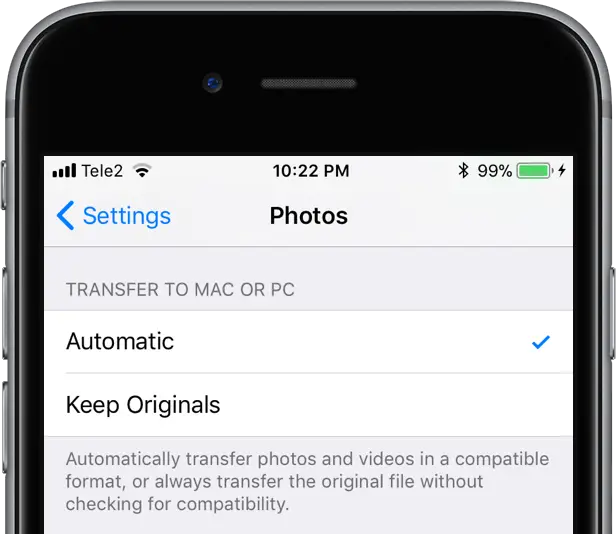
Elija «Automático» para transferir medios a un ordenador sin transcodificar
Cambiar esta opción a «Automatic» transcodificará los vídeos durante la transferencia de iOS → Mac/PC utilizando el códec H.264, lo que aumenta la compatibilidad a expensas del tamaño del archivo. Utilice esta configuración si el equipo no admite la aceleración de hardware H.265.
TUTORIAL:
Cuando compartes tu vídeo en cámara lenta utilizando AirDrop o servicios de hojas Share como Mail o Messages, iOS siempre envía su versión H.264 convertida para garantizar la máxima compatibilidad.
¿Necesita ayuda? Pregúntale a Tecnologismo!
Si te gusta este «cómo hacerlo», pásalo a tu gente de apoyo y deja un comentario a continuación.
¿Se atascó? ¿No estás seguro de cómo hacer ciertas cosas en tu dispositivo Apple? Háganoslo saber a través de ayuda@tecnologismo.com y un futuro tutorial podría proporcionarle una solución.
Envíe sus sugerencias sobre cómo hacerlo a través de info@tecnologismo.com .
